O POWER BI É PARA VOCÊ
Ter visão 360º de sua empresa já é possível com
o Microsoft Power BI.
O Power BI tem uma comunidade vibrante de desenvolvedores e profissionais de BI. Uma parte essencial dessa comunidade são os colaboradores que criam ferramentas gratuitas que usam APIs do Power BI e do Analysis Services para estender e integrar-se com os recursos de relatórios e modelagem de dados do Power BI Desktop.
A faixa de opções Ferramentas Externas fornece acesso fácil a ferramentas externas que foram instaladas localmente e registradas no Power BI Desktop. Quando iniciado na faixa de opções Ferramentas Externas, o Power BI Desktop transmite o nome e o número da porta da instância interna do mecanismo de modelo de dados para a ferramenta, bem como o nome do modelo atual. Em seguida, a ferramenta se conecta automaticamente, fornecendo uma experiência de conexão direta.

As ferramentas externas geralmente se enquadram em uma das seguintes categorias:
Modelagem semântica – Ferramentas de software livre, como DAX Studio, ALM Toolkit, Tabular Editor e Metadata Translator, estendem a funcionalidade do Power BI Desktop para cenários de modelagem de dados específicos, como a otimização de expressão e a consulta DAX, o ALM (gerenciamento do ciclo de vida do aplicativo) e a conversão de metadados.
Análise de dados – Ferramentas para se conectar a um modelo somente leitura a fim de consultar dados e executar outras tarefas de análise. Por exemplo, as ferramentas que iniciam o Python, o Excel e o Power BI Report Builder e conectam o aplicativo cliente ao modelo no Power BI Desktop para teste e análise sem precisar primeiro publicar o arquivo do Power BI Desktop (pbix) no serviço do Power BI. As ferramentas para documentar um conjunto de dados do Power BI também se enquadram nessa categoria.
Diversos – Algumas ferramentas externas não se conectam a um modelo, mas estendem o Power BI Desktop para facilitar o acesso a conteúdo e dicas úteis. Por exemplo, tutorais de PBI.tips, Guia do DAX no sqlbi.com e a ferramenta comunitária Product Business Ops do PowerBI.tips, que facilita a instalação de uma série de ferramentas externas e dos registros delas no Power BI Desktop, o que inclui DAX Studio, ALM Toolkit, Tabular Editor e muitas outras.
Personalizado – Integre os próprios scripts e ferramentas adicionando um documento *.pbitool.json à pasta Power BI Desktop\External Tools.
Antes de instalar as ferramentas externas, tenha em mente o seguinte:
-
Não há suporte para ferramentas externas no Power BI Desktop para o Servidor de Relatórios do Power BI.
-
As ferramentas externas são fornecidas por colaboradores externos e de terceiros. A Microsoft não fornece suporte ou documentação para ferramentas externas.
Ferramentas de software livre em destaque
Existem muitas opções de ferramentas externas disponíveis. Estas são algumas das mais populares e fazem parte de todas as caixas de ferramentas de modeladores de dados do Power BI Desktop:
| Ferramenta | DESCRIÇÃO |
|---|---|
| PowerBI.tips – Business Ops | Uma ferramenta de implantação fácil de usar para adicionar extensões de ferramentas externas ao Power BI Desktop. A meta da Business Ops é fornecer uma solução completa para a instalação de todas as versões mais recentes das ferramentas externas. Para saber mais, acesse o site PowerBI.tips – Business Ops. |
| Tabular Editor | Os criadores de modelo podem facilmente criar, manter e gerenciar modelos tabulares usando um editor leve e intuitivo. A exibição hierárquica mostra todos os objetos no modelo tabular, organizados por pastas de exibição, com suporte para edição de propriedades de seleção múltipla e realce de sintaxe DAX. Para saber mais, acesse tabulareditor.com. |
| DAX Studio | Uma ferramenta repleta de recursos para criação, diagnóstico, ajuste de desempenho e análise de DAX. Os recursos incluem navegação de objeto, rastreamento integrado, detalhamentos de execução de consulta com estatísticas detalhadas, realce e formatação da sintaxe DAX. Para obter a versão mais recente, acesse DAX Studio no GitHub. |
| Kit de ferramentas ALM | Uma ferramenta de comparação de esquemas para conjuntos de dados e modelos do Power BI usada em cenários de ALM (gerenciamento do ciclo de vida do aplicativo). Com ela, você pode realizar a implantação simplificada entre ambientes e reter dados históricos de atualização incremental. Você pode comparar e mesclar arquivos de metadados, branches e repositórios. Você também pode reutilizar definições comuns entre conjuntos de dados. Para obter a versão mais recente, acesse alm-toolkit.com. |
| Metadata Translator | Simplifica a localização de modelos e conjuntos de dados do Power BI. A ferramenta pode traduzir automaticamente legendas, descrições e nomes de pastas de exibição de tabelas, colunas, medidas e hierarquias usando a tecnologia de tradução automática dos Serviços Cognitivos do Azure. Você também pode exportar e importar traduções por meio de arquivos .csv (valores separados por vírgula) para edição em massa conveniente no Excel ou em uma ferramenta de localização. Para obter a versão mais recente, acesse Metadata Translator no GitHub. |
Arquitetura de integração de ferramentas externas
Os arquivos do Power BI Desktop (pbix) consistem em vários componentes, incluindo a tela de relatório, visuais, metadados de modelo e todos os dados que já foram carregados de fontes de dados. Quando o Power BI Desktop abre um arquivo pbix, ele inicia um processo do Analysis Services em segundo plano para carregar o modelo, de modo que os recursos de modelagem de dados e os visuais do relatório possam acessar os metadados de modelo e consultar dados de modelo.
Quando o Power BI Desktop inicia o Analysis Services como o mecanismo de dados analíticos, ele atribui dinamicamente um número da porta aleatório e carrega o modelo com um nome gerado aleatoriamente na forma de um GUID (identificador global exclusivo). Como esses parâmetros de conexão mudam a cada sessão do Power BI Desktop, fica difícil para as ferramentas externas descobrirem por conta própria com qual modelo e instância do Analysis Services se conectar. A integração de ferramentas externas resolve esse problema, permitindo que o Power BI Desktop comunique o nome do servidor, o número da porta e o nome do modelo do Analysis Services para a ferramenta como parâmetros de linha de comando ao iniciar a ferramenta externa na faixa de opções Ferramentas Externas, conforme mostrado no diagrama a seguir.
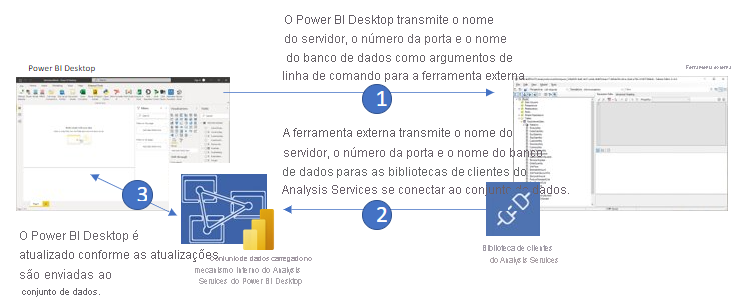
Com o nome do servidor, número da porta e nome do modelo do Analysis Services, a ferramenta usa as bibliotecas de clientes dos Analysis Services para estabelecer uma conexão com o modelo, recuperar metadados e executar consultas DAX ou MDX. Sempre que uma ferramenta externa de modelagem de dados atualiza os metadados, o Power BI Desktop sincroniza as alterações para que a interface do usuário do Power BI Desktop reflita o estado atual do modelo com precisão. Tenha em mente que há algumas limitações quanto às funcionalidades de sincronização, conforme descrito abaixo.
Operações de modelagem de dados
As ferramentas de modelagem de dados externas podem aplicar modificações e fazer com que o Power BI sincronize essas alterações com a tela do relatório. Essa sincronização é feita para que essas modificações sejam aplicadas de modo consistente em visuais do Power BI. Por exemplo, as ferramentas de modelagem de dados externas podem substituir a expressão de cadeia de caracteres de formato original de uma medida e editar qualquer uma das propriedades de medida, incluindo KPIs e linhas de detalhes. As ferramentas externas também podem criar funções para segurança no nível de linha e objeto, além de adicionar traduções.
Operações de gravação compatíveis
- Defina e edite medidas para cálculos, incluindo configurações de cadeia de caracteres de formato, de KPI e de linhas de detalhes.
- Adicione grupos de cálculos para reutilização de cálculos em modelos complexos.
- Crie perspectivas para definir exibições focadas específicas de domínio empresarial de metadados do conjunto de dados.
- Aplique traduções de metadados para dar suporte a versões em vários idiomas em um conjunto de dados.
- Adicione funções de conjunto de dados para as regras RLS (segurança em nível de linha) e OLS (segurança em nível de objeto) para restringir o acesso a dados.
Limitações da modelagem de dados
Todos os metadados de TOM (Modelo de Objeto Tabular) podem ser acessados no modo somente leitura. As operações de gravação são limitadas porque o Power BI Desktop precisa permanecer em sincronia com as modificações externas, portanto, não há suporte para as seguintes operações:
- Qualquer tipo de objeto TOM sem cobertura em Operações de gravação com suporte, como tabelas e colunas.
- Editar um arquivo PBIT (modelo do Power BI Desktop).
- Traduções no nível de relatório ou de dados.
- Ainda não há suporte para renomear tabelas e colunas
- Enviar comandos de processamento para um conjunto de dados carregado no Power BI Desktop
Registro de ferramentas externas
As ferramentas externas são registradas com o Power BI Desktop quando a ferramenta inclui um arquivo de registro *.pbitool.json na pasta Program Files (x86)\Common Files\Microsoft Shared\Power BI Desktop\External Tools. Quando uma ferramenta é registrada e inclui um ícone, a ferramenta é exibida na faixa de opções Ferramentas Externas. Algumas ferramentas, como o ALM Toolkit e o DAX Studio, criam o arquivo de registro automaticamente quando você instala a ferramenta. No entanto, muitas ferramentas, como o SQL Profiler, normalmente não fazem isso porque o instalador que eles têm não inclui a criação de um arquivo de registro para Power BI Desktop. As ferramentas que não se registram automaticamente com o Power BI Desktop podem ser registradas manualmente criando um arquivo de registro *.pbitool.json.
Para saber mais, incluindo exemplos de JSON, confira Registrar uma ferramenta externa.
Como desabilitar a faixa de opções Ferramentas Externas
A faixa de opções Ferramentas Externas é habilitada por padrão, mas pode ser desabilitada usando a Política de Grupo ou editando a chave do Registro EnableExternalTools diretamente.
- Chave do Registro: Software\Policies\Microsoft\Power BI Desktop\
- Valor do Registro: EnableExternalTools
O valor 1 (decimal) habilita a faixa de opções Ferramentas Externas e é o valor padrão.
O valor 0 (decimal) desabilita a faixa de opções Ferramentas Externas.
Se você tiver Microsoft 365 Apps para Grandes Empresas (dispositivo) ou Microsoft 365 Apps for Education (dispositivo), poderá atribuir licenças ...
Confira todo o nosso conteúdo para pequenas empresas em Ajuda para pequenas empresas & aprendizado.
Confira a ajuda para pequenas ...
A Microsoft lançou as seguintes atualizações de segurança e não segurança para o Office em dezembro de 2023. Essas atualizações ...

